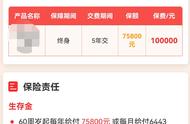桌面图标不见了怎么办? (What to Do When Desktop Icons Disappear?)
在日常使用电脑的过程中,桌面图标的突然消失可能会让人感到困惑和烦恼。无论是工作还是娱乐,桌面图标都是我们快速访问应用程序和文件的重要工具。当这些图标不见时,我们该如何应对呢?本文将为您提供一些解决方案,帮助您找回丢失的桌面图标。
1. 检查桌面显示设置 (Check Desktop Display Settings)
首先,您需要检查您的桌面显示设置。有时,桌面图标可能只是被隐藏了。右键点击桌面空白处,选择“查看”选项,确保“显示桌面图标”选项被勾选。如果这个选项没有被选中,桌面图标将不会显示。
2. 重启资源管理器 (Restart Windows Explorer)
如果检查显示设置后仍然无法找到桌面图标,可以尝试重启Windows资源管理器。打开任务管理器(可以通过按下Ctrl Shift Esc组合键),找到“Windows资源管理器”进程,右键点击并选择“重启”。这将重新加载桌面,可能会恢复丢失的图标。
3. 检查是否进入了平板模式 (Check if Tablet Mode is Enabled)
在Windows 10及更高版本中,平板模式可能会影响桌面图标的显示。您可以通过点击任务栏右下角的通知图标,查看是否启用了平板模式。如果是,请关闭平板模式,看看桌面图标是否恢复。
4. 恢复系统设置 (Restore System Settings)
如果以上方法都无效,您可以尝试恢复系统设置。打开控制面板,找到“系统和安全”,然后点击“系统”。在左侧菜单中选择“系统保护”,然后点击“系统还原”。按照向导的指示进行操作,选择一个还原点来恢复系统到之前的状态,这可能会帮助您找回丢失的桌面图标。
5. 检查用户配置文件 (Check User ProFile)
有时,用户配置文件损坏可能导致桌面图标丢失。您可以尝试创建一个新的用户账户,看看在新账户中桌面图标是否正常显示。如果新账户中的图标正常,那么您可能需要考虑迁移数据到新账户中。
6. 扫描恶意软件 (Scan for Malware)
恶意软件可能会导致系统异常,包括桌面图标的消失。使用您电脑上的防病毒软件进行全面扫描,确保系统没有受到恶意软件的影响。如果发现任何可疑文件,请按照防病毒软件的指示进行处理。
7. 更新显卡驱动程序 (Update Graphics Drivers)
有时,显卡驱动程序的问题也会导致桌面图标消失。您可以访问显卡制造商的官方网站,下载并安装最新的驱动程序。更新驱动程序后,重启计算机,检查桌面图标是否恢复。
8. 使用系统文件检查器 (Use System File Checker)
Windows提供了一个系统文件检查器工具,可以帮助您修复损坏的系统文件。打开命令提示符(以管理员身份),输入sfc /scannow命令,然后按下回车键。系统会自动扫描并修复任何损坏的文件,完成后重启计算机,查看桌面图标是否恢复。
9. 检查显示器连接 (Check Monitor Connection)
如果您使用的是外接显示器,检查连接是否正常也很重要。有时,显示器的连接问题可能导致桌面图标无法显示。确保所有电缆连接良好,并尝试重新插拔电缆。如果使用多个显示器,确保正确选择了主显示器。
10. 还原桌面图标设置 (Restore Desktop Icon Settings)
如果您之前对桌面图标进行了自定义设置,可能会导致图标消失。右键点击桌面空白处,选择“个性化”,然后点击“主题”。在主题设置中,找到“桌面图标设置”,确保您希望显示的图标已被选中。
11. 检查Windows更新 (Check Windows Updates)
有时,Windows更新可能会影响系统设置,包括桌面图标的显示。确保您的操作系统是最新的,打开“设置”应用,点击“更新和安全”,然后检查是否有可用的更新。如果有,请安装更新并重启计算机。
12. 使用第三方软件 (Use Third-Party Software)
如果您尝试了所有方法仍然无法找回桌面图标,可以考虑使用一些第三方软件来恢复图标。这些软件通常可以帮助您恢复丢失的文件和图标,但请确保下载来自可信赖的来源,以免引入新的问题。
13. 备份和恢复 (Backup and Restore)
为了防止未来再次出现桌面图标丢失的问题,建议定期备份您的系统和重要文件。您可以使用Windows内置的备份工具,或者选择第三方备份软件。定期备份可以帮助您在遇到问题时快速恢复系统。
14. 联系技术支持 (Contact Technical Support)
如果您尝试了所有上述方法仍然无法解决问题,可能需要联系技术支持。无论是硬件制造商还是软件开发商,他们通常能够提供更专业的帮助,帮助您解决问题。
15. 预防措施 (Preventive Measures)
最后,为了避免桌面图标再次消失,您可以采取一些预防措施。定期更新系统和驱动程序,避免下载不明来源的软件,保持系统安全,定期进行病毒扫描。这些措施可以帮助您维护系统的稳定性,减少问题发生的几率。
结论 (Conclusion)
桌面图标的消失虽然令人烦恼,但通常可以通过一些简单的步骤恢复。本文提供了多种解决方案,从检查显示设置到使用系统文件检查器,帮助您找回丢失的图标。同时,保持系统的更新和安全也是预防问题发生的重要措施。希望这些建议能够帮助您顺利解决问题,恢复正常的工作和生活。内容摘自:https://js315.com.cn/cm/211544.html
,